Netsh命令的使用
netsh添加防火墙规则

netsh添加防火墙规则要使用netsh命令添加防火墙规则,您需要打开命令提示符窗口并以管理员身份运行。
然后,按照以下步骤执行:1. 使用以下命令查看当前防火墙规则:```netsh advfirewall firewall show rule```2. 使用以下命令添加新的防火墙规则:```netsh advfirewall firewall add rule name="规则名称" dir=in/out action=allow/block protocol=TCP/UDP localport=端口号```- "规则名称":您可以自定义一个规则名称。
- dir:规则的方向。
in表示入站规则,out表示出站规则。
- action:规则的操作。
allow表示允许连接,block表示阻止连接。
- protocol:规则的协议。
可以是TCP、UDP或任何。
- localport:规则的本地端口。
您可以指定具体的端口号,或者使用"Any"表示所有端口。
例如,要添加一个允许TCP连接到本地端口80的入站规则,可以使用以下命令:```netsh advfirewall firewall add rule name="Allow TCP Port 80" dir=in action=allow protocol=TCP localport=80```3. 添加规则后,您可以再次使用第一步中的命令来检查新的防火墙规则是否已成功添加。
请注意,这些命令仅适用于Windows操作系统。
Netsh命令详解

Netsh命令详解当前笔记本的可移动性增强,我们需要在多个环境下接入网络开始工作,在没有路由器自动分配的情况下,就需要每次手动设置IP地址和网关等信息,相当烦琐,通过实践利用netsh命令用快捷方式实现了IP地址的快速切换。
A. 基本用法 1,新建记事本,写入如下信息:(横线中间内容)int ipset address name="本地连接" source=static addr=192.168.0.107 mask=255.2 55.255.0set address name="本地连接" gateway=192.168.0.1 gwmetric=1 保存为218.sh,请注意后缀名为sh。
解释一下,以上设置的addr是IP地址,mas k是子网掩码,gateway是网关,gwmetric是默认网关的跃点数。
2,再新建记事本,写入如下信息:(横线中间内容)netsh exec 218.sh 保存为218.bat批处理文件,这个很容易理解,就是通过netsh命令运行一个脚本文件。
当运行此批处理时,就调用了218.sh文件,达到修改IP地址和网关的目的。
把以上文件放在硬盘任何位置,再建立快捷方式指向218.bat,就很容易实现的了对IP地址的方便切换和控制。
B. 应用扩展 以上情况只是更改了IP,掩码,网关,用样的道理,更改sh文件又有不同用法:int ipset address name="本地连接" source=dhcp //自动获取IP地址set dns name="本地连接" source=dhcp //自动获取DNSset dns "本地连接" static 192.168.0.1 primary //设置首选DNS为192.168.0.1 set dns "本地连接" static none //清除DNS列表 其实刚才第一个例子可以简单的写为:set address "本地连接" static 192.168.0.107 255.255.255.0 192.168.0.1 1 "本地连接"为name连接名,192.168.0.107为addr待设定IP地址,255.255.2 55.0为mask子网掩码,192.168.0.1 1为gateway网关,1为gwmetric默认网关的跃点数C. netsh命令的基本和扩展用法netsh>/?下列指令有效:此上下文中的命令:.. - 移到上一层上下文级。
netsh常用命令
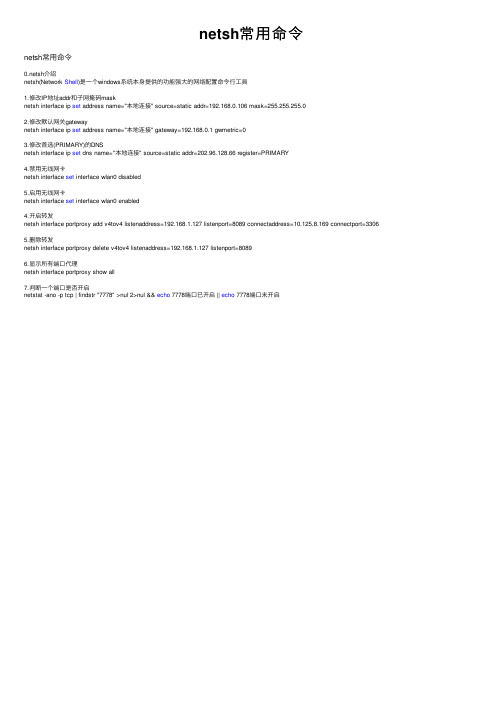
2.修改默认网关gateway netsh interface ip set address name="本地连接" gateway=192.168.0.1 gwmetric=0
3.修改首选(PRIMARY)的DNS netsh interface ip set dns name="本地连接" source=static addr=202.96.128.66 register=PRIMARY
5.删除转发 netsh interface portproxy delete v4tov4 listenaddress=192.168.1.127 listenport=8089
6.显示所有端口代理 netsh interface portproxy show all
7.判断一个端口是否开启 netstat -ano -p tcp | findstr "7778" >nul 2>nul && echo 7778端口已开启 || echo 7778端口未开启
4.禁用无线网卡 netsh interface set interface wlan0 disabled
5.启用无线网卡 netsh interface set interface wlan0 enabled
4.开启转发 netsh interface portproxy add v4tov4 listenaddress=192.168.1.127 listenport=8089 connectaddress=10.125.8.169 connectport=3306
博客园 用户登录 代码改变世界 密码登录 短信登录 忘记登录用户名 忘记密码 记住我 登录 第三方登录/注册 没有账户, 立即令
更改ip地址网关-巧用netsh命令

更改ip地址网关?巧用netsh命令导读:我们可能需要在不同的网络中工作,一遍又一遍地重复修改IP地址是一件比较麻烦的事。
另外,系统崩溃了,重新配置网卡等相关参数也比较烦人(尤其是无线网卡)。
事实上,巧妙地利用Windows 2000/XP/2003系统内置的netsh 命令,可以实现快速切换IP地址,一起来看看吧.下面是两个关于netsh的用法,将它们复制到文本文档中,将后缀名.txt 改为.cmd直接双击就可以执行:第一个是用netsh命令来修改电脑的IP地址,子网掩码,默认网关和DNS.@echo offnetsh interface ip set address "本地连接" static 192.168.0.1 255.255.255.0 192.168.0.254 1netsh interface ip set dns "本地连接" static 202.194.40.1netsh interface ip add dns "本地连接" 202.194.40.2 2注意:上面用蓝色字体表出的部分是需要你修改的部分。
其中第二,三,四行中"本地连接" 一般不需要修改,这要看你的电脑中右击“网上邻居”,选择“属性”出现“网络连接”窗口中的连接名而定,一般的只有一个“本地连接”。
第二行中的192.168.0.1 255.255.255.0 192.168.0.254 三个地址依次为IP地址,子网掩码和默认网关,把它们换成你要修改的地址。
第三行中的202.194.40.1 为DNS的地址,把它换成你要修改的DNS地址即可。
第四行中的202.194.40.2 为辅助DNS地址,也就是第二个,把它换成你要修改的第二个DNS地址即可,如果没有的话,可以把第四行直接删除即可。
第二个是用netsh命令来修改电脑的IP地址,子网掩码,默认网关和DNS为动态获取.@echo offnetsh interface ip set address "本地连接" dhcpnetsh interface ip set dns "本地连接" dhcp注意:这个比较简单,只需根据自己电脑的情况,修改一下蓝色字体标注的"本地连接" 即可,一般不需要修改。
netsh删除转发规则
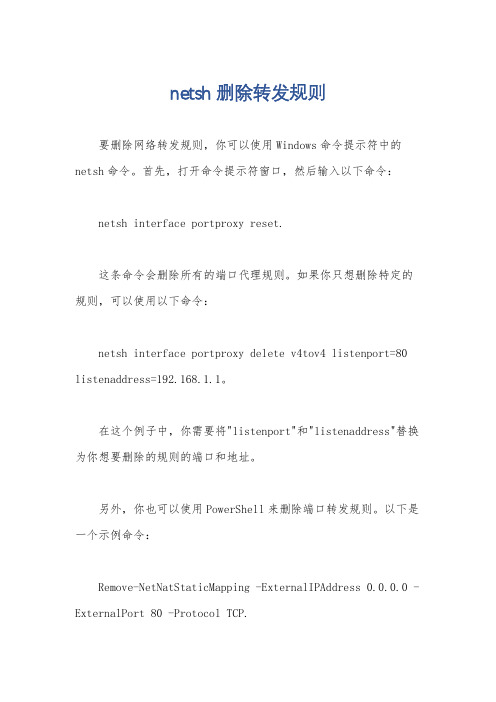
netsh删除转发规则
要删除网络转发规则,你可以使用Windows命令提示符中的netsh命令。
首先,打开命令提示符窗口,然后输入以下命令:
netsh interface portproxy reset.
这条命令会删除所有的端口代理规则。
如果你只想删除特定的规则,可以使用以下命令:
netsh interface portproxy delete v4tov4 listenport=80 listenaddress=192.168.1.1。
在这个例子中,你需要将"listenport"和"listenaddress"替换为你想要删除的规则的端口和地址。
另外,你也可以使用PowerShell来删除端口转发规则。
以下是一个示例命令:
Remove-NetNatStaticMapping -ExternalIPAddress 0.0.0.0 -ExternalPort 80 -Protocol TCP.
这个命令将删除指定的网络地址转换(NAT)静态映射。
总的来说,要删除网络转发规则,你可以使用netsh命令或PowerShell命令,具体取决于你的需求和偏好。
希望这些信息能够帮助到你。
netsh命令详解

·set privateprofile让你修改专用配置文件中的属性。
·set publicprofile让你修改公用配置文件中的属性。
·set store让你为当前交互式会话设置策略存储。
以下是使用set命令的一些例子:
·让防火墙关闭所有配置文件:
5、 netsh dump 创建一个包含当前配置的脚本文件。如果保存到文件,此脚本可以用来还原更改的配置设置。如: netsh dump >> e:\fu.txt
6、netsh 全局命令
show version 显示 Windows 和 Netsh 实用程序的当前版本。
删除针对本地21端口的所有入站规则:
netsh advfirewall firewall delete name rule name=all protocol=tcp localport=21
Import命令
Import命令让你可以从一个文件中导入防火墙的配置。这个命令可以让你把之前你使用export命令导出的防火墙配置再恢复回去。示例如下:
ras ip delete pool 删除静态 IP 地址池。
ras ip add/delete range 从静态 IP 地址池中添加或删除地址范围。
ras appletalk set access 配置是否将来自远程访问客户端的 AppleTalk 通信转发到远程访问服务器所连接的网络上。
Netsh advfirewall reset
Set命令
set命令将允许你修改防火墙的不同设置状态。相关的上下文命令有六个。
·set allprofiles让你修改所有配置文件中的属性。
windows 防火墙 出站规则 命令
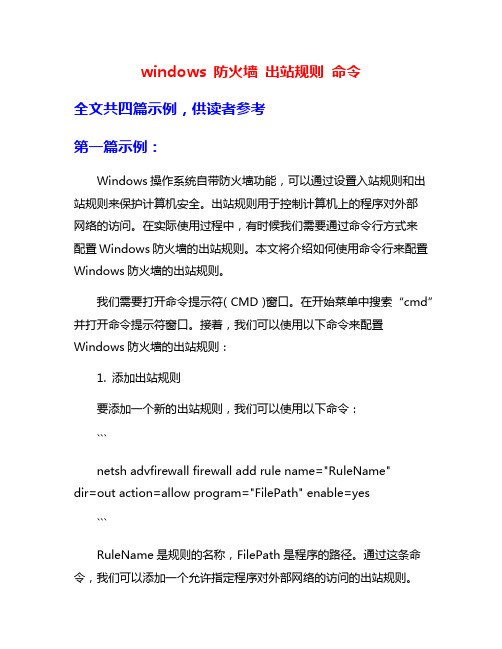
windows 防火墙出站规则命令全文共四篇示例,供读者参考第一篇示例:Windows操作系统自带防火墙功能,可以通过设置入站规则和出站规则来保护计算机安全。
出站规则用于控制计算机上的程序对外部网络的访问。
在实际使用过程中,有时候我们需要通过命令行方式来配置Windows防火墙的出站规则。
本文将介绍如何使用命令行来配置Windows防火墙的出站规则。
我们需要打开命令提示符(CMD)窗口。
在开始菜单中搜索“cmd”并打开命令提示符窗口。
接着,我们可以使用以下命令来配置Windows防火墙的出站规则:1. 添加出站规则要添加一个新的出站规则,我们可以使用以下命令:```netsh advfirewall firewall add rule name="RuleName"dir=out action=allow program="FilePath" enable=yes```RuleName是规则的名称,FilePath是程序的路径。
通过这条命令,我们可以添加一个允许指定程序对外部网络的访问的出站规则。
我们也可以使用其他命令来配置Windows防火墙的出站规则,比如设置规则的优先级、添加规则的描述等。
通过命令行方式配置出站规则,可以更加灵活高效地管理计算机上的网络访问权限。
第二篇示例:Windows操作系统自带的防火墙是一种用来保护计算机安全的重要工具。
它可以监控和控制进出计算机的网络数据流,防止恶意程序入侵或者泄露敏感数据。
作为防火墙的一部分,出站规则是一种用来限制计算机应用程序对外部网络访问权限的设置。
在Windows防火墙中,出站规则可以根据用户的需求进行定制,以保护计算机系统的安全。
在Windows操作系统中,用户可以通过命令行工具来添加、修改和删除出站规则,这样就可以更灵活地控制计算机对外部网络的访问权限。
下面将介绍一些常用的命令来管理Windows防火墙的出站规则。
netsh winsock reset命令是什么有什么用

netshwinsockreset命令是什么有什么用netsh是从windowsxpsp2开始提供的功能强大的网络配置命令行工具。
是一个能够通过命令行操作几乎所有网络相关设置的接口,比如设置IP,DNS,网卡,无线网络等。
最近有网友反映,电脑网络连接出错,不能上网,其实可以用netsh这个命令来尝试解决。
下面,小编就来教教大家如何使用netshwinsockreset命令修复网络连接错误。
操作步骤:WindowsVista或Windows7重置Winsock,请按照下列步骤操作:1、单击“开始”,在开始搜索框中键入cmd,右键单击“cmd.exe”,单击“以管理员身份运行”;2、在命令提示符处键入“netshwinsockreset”,然后按Enter键;3、重启计算机。
WindowsXP重置Winsock,请按照下列步骤操作:1、单击“开始”,运行中输入cmd;2、然后输入命令netshwinsockreset;3、重启计算机。
相关阅读:电脑连接无线网络成功但无法上网怎么办网络连接信号强但不能上网原因可能是:1、WiFi本身问题,可能WiFi未正常连接,导致无法上网。
2、路由器问题,可能路由器过热或者损坏。
3、可能宽带欠费,导致无法上网。
4、WiFi名字包含中文,导致部分电脑无法连接上网。
5、电脑系统问题,可能系统出现了问题,导致连接上了WiFi却无法上网。
解决办法:1、使用其他手机或设备连接WiFi试试能否上网,排除WiFi 本身问题。
2、重启一下路由器试试,或者将路由器恢复一下出厂设置,然后重新拨号上网,并根据设置向导重新设置WiFi,或者更换新路由器再进行拨号连接上网。
3、联系一下宽带客服,确认宽带账号是否有异常,如欠费,充值一下宽带,然后再拨号连接试试。
4、如WiFi名字包含中文,建议修改为英文或者英文加数字的组合再进行连接。
5、如以上原因都排除,那么久很有可能是电脑系统问题了,建议恢复一下出厂设置。
netshow 命令使用方法

Netsh 命令是一个用于管理网络配置的命令行工具,它可以在Windows 操作系统中帮助用户配置和监控网络接口、协议、端口等网络相关的设置。
Netsh 命令功能强大,几乎可以满足用户对网络配置管理的各种需求,但是由于其命令繁多,使用方法复杂,许多用户对其不够了解。
本文就对 netsh 命令的使用方法进行详细介绍,以帮助用户更好地掌握网络配置管理技能。
一、查看帮助信息在使用 netsh 命令时,首先可以使用以下命令查看帮助信息:netsh /?这个命令将显示 netsh 命令的基本使用说明,帮助用户了解 netsh 命令的基本语法和一般选项。
用户还可以使用以下命令查看特定命令的详细帮助信息:netsh interface ipv4 show help这个命令将显示 netsh interface ipv4 命令下所有子命令的详细帮助信息,帮助用户了解各种具体子命令的使用方法和选项。
二、配置网络接口1. 显示网络接口信息用户可以使用以下命令显示本地计算机上所有网络接口的信息:netsh interface ipv4 show interfaces这个命令将列出本地计算机上的所有网络接口,包括接口名称、索引、类型、状态、IP 位置区域等详细信息。
2. 配置静态 IP 位置区域如果用户想要给某个网络接口配置静态 IP 位置区域,可以使用以下命令:netsh interface ipv4 set address name="本地连接" static192.168.1.100 255.255.255.0 192.168.1.1这个命令将给名为“本地连接”的网络接口配置静态 IP 位置区域为192.168.1.100,子网掩码为 255.255.255.0,默认网关为192.168.1.1。
3. 配置 DHCP如果用户想要通过DHCP 自动获取IP 位置区域,可以使用以下命令:netsh interface ipv4 set address name="本地连接" source=dhcp 这个命令将启用名为“本地连接”的网络接口的 DHCP 功能,使其可以自动获取 IP 位置区域。
netsh删除入站规则
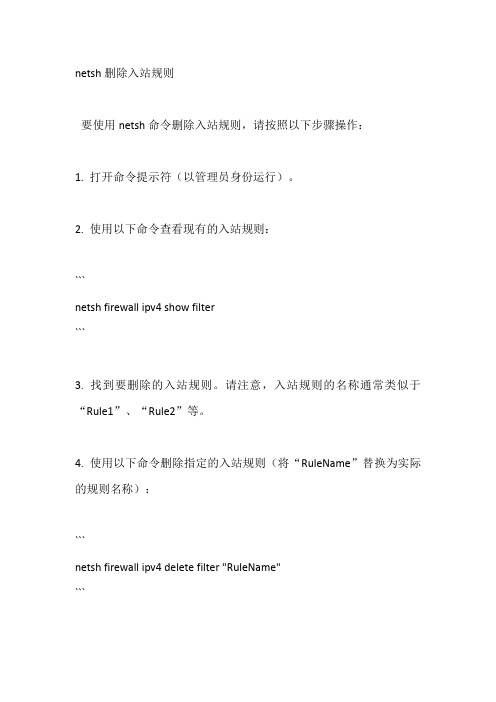
netsh删除入站规则
要使用netsh命令删除入站规则,请按照以下步骤操作:
1. 打开命令提示符(以管理员身份运行)。
2. 使用以下命令查看现有的入站规则:
```
netsh firewall ipv4 show filter
```
3. 找到要删除的入站规则。
请注意,入站规则的名称通常类似于“Rule1”、“Rule2”等。
4. 使用以下命令删除指定的入站规则(将“RuleName”替换为实际的规则名称):
```
netsh firewall ipv4 delete filter "RuleName"
```
例如,如果要删除名为“Rule1”的入站规则,命令如下:
```
netsh firewall ipv4 delete filter "Rule1"
```
5. 确认删除的入站规则已成功删除。
可以使用以下命令再次查看入站规则:
```
netsh firewall ipv4 show filter
```
6. 如果需要删除多个入站规则,请重复步骤4和5。
请注意,这些命令仅适用于Windows命令行界面。
如果您在寻找图形界面的解决方案,请参考其他相关指南。
使用netsh命令来管理IP安全策略(详细介绍)
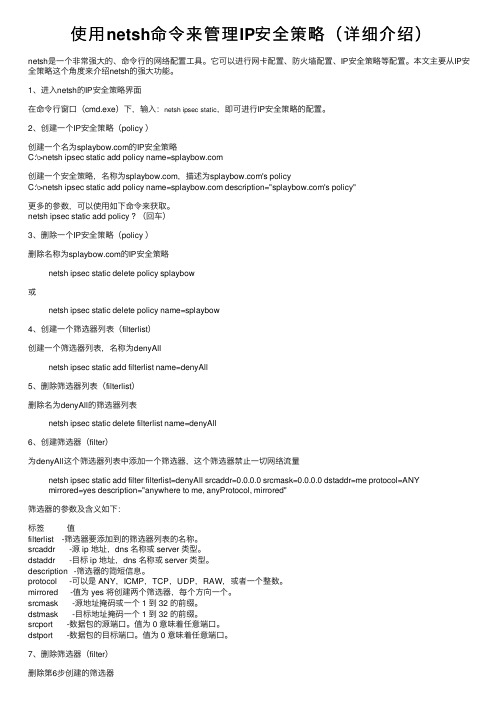
使⽤netsh命令来管理IP安全策略(详细介绍)netsh是⼀个⾮常强⼤的、命令⾏的⽹络配置⼯具。
它可以进⾏⽹卡配置、防⽕墙配置、IP安全策略等配置。
本⽂主要从IP安全策略这个⾓度来介绍netsh的强⼤功能。
1、进⼊netsh的IP安全策略界⾯在命令⾏窗⼝(cmd.exe)下,输⼊:netsh ipsec static,即可进⾏IP安全策略的配置。
2、创建⼀个IP安全策略(policy )创建⼀个名为的IP安全策略C:\>netsh ipsec static add policy name=创建⼀个安全策略,名称为,描述为's policyC:\>netsh ipsec static add policy name= description="'s policy"更多的参数,可以使⽤如下命令来获取。
netsh ipsec static add policy ? (回车)3、删除⼀个IP安全策略(policy )删除名称为的IP安全策略netsh ipsec static delete policy splaybow或netsh ipsec static delete policy name=splaybow4、创建⼀个筛选器列表(filterlist)创建⼀个筛选器列表,名称为denyAllnetsh ipsec static add filterlist name=denyAll5、删除筛选器列表(filterlist)删除名为denyAll的筛选器列表netsh ipsec static delete filterlist name=denyAll6、创建筛选器(filter)为denyAll这个筛选器列表中添加⼀个筛选器,这个筛选器禁⽌⼀切⽹络流量netsh ipsec static add filter filterlist=denyAll srcaddr=0.0.0.0 srcmask=0.0.0.0 dstaddr=me protocol=ANYmirrored=yes description="anywhere to me, anyProtocol, mirrored"筛选器的参数及含义如下:标签值filterlist -筛选器要添加到的筛选器列表的名称。
netsh命令详解
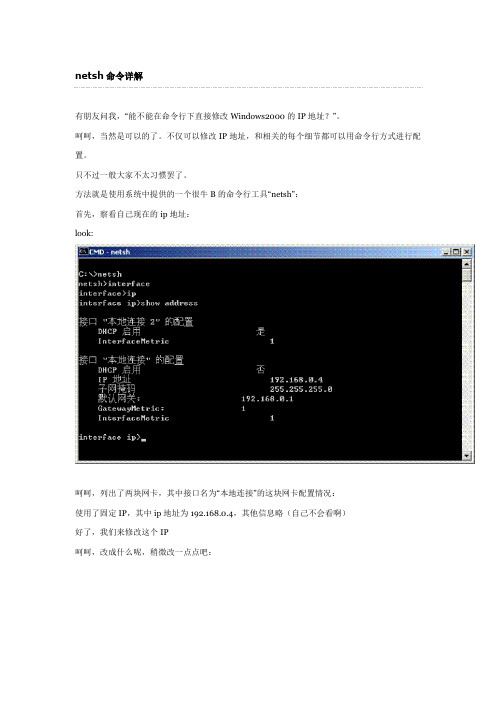
netsh命令详解有朋友问我,“能不能在命令行下直接修改Windows2000的IP地址?”。
呵呵,当然是可以的了。
不仅可以修改IP地址,和相关的每个细节都可以用命令行方式进行配置。
只不过一般大家不太习惯罢了。
方法就是使用系统中提供的一个很牛B的命令行工具“netsh”:首先,察看自己现在的ip地址:look:呵呵,列出了两块网卡,其中接口名为“本地连接”的这块网卡配置情况:使用了固定IP,其中ip地址为192.168.0.4,其他信息略(自己不会看啊)好了,我们来修改这个IP呵呵,改成什么呢,稍微改一点点吧:呵呵,现在ip就是192.168.0.5了。
其实刚才改IP的时候并没有把命令写完整,完整的看这个:呵呵,一堆命令吧,呵呵,现在的IP地址已经修改成10.0.0.13了。
呵呵当然,命令行下修改IP也可以只用1条命令到这里,netsh的最最最简单的功能,命令行下修改IP地址已经说完了看到一个朋友是做网管的,管理着公司几个不同的,每次都要抱着笔记本修改成不同的ip地址、不同的子网掩码、、、其实,只要能够充分的发挥Netsh脚本的功能,就可以最快捷的修改自身的配置。
OK,开始首先,显示一个配置脚本look:我们进入Netsh环境,切换到interface ip环境通过dump命令将当前配置情况显示了出来。
第二步,导出一个配置脚本look:这样,我们就把刚才显示的配置脚本保存成了一个文件c:interface.txt 第三步,复制一个脚本拷贝interface2.txt并修改它呵呵,原因?简单嘛,为了更方便的切换环境啊注意哦,我们已经把所需要修改的ip地址、子网掩码、网关和dns做了修改。
最后,再把新的配置文件直接导入系统。
到这里,已经把配置部分修改了总结:通过Netsh里面的dump命令可以直接显示配置脚本。
而通过netsh -c interface ip dump >c:interface.txt的方式可以导出配置脚本。
netshwinsockreset命令是什么有什么用

netsh winsock reset命令是什么有什么用netsh 是从windows xp sp2开始提供的功能强大的网络配置命令行工具。
是一个能够通过命令行操作几乎所有网络相关设置的接口,比如设置IP,DNS,网卡,无线网络等。
最近有网友反映,电脑网络连接出错,不能上网,其实可以用netsh这个命令来尝试解决。
下面,小编就来教教大家如何使用netsh winsock reset命令修复网络连接错误。
操作步骤:Windows Vista或 Windows 7重置 Winsock,请按照下列步骤操作:1、单击“开始”,在开始搜索框中键入cmd,右键单击“cmd.exe”,单击“以管理员身份运行”;2、在命令提示符处键入“netsh winsock reset”,然后按 Enter 键;3、重启计算机。
Windows XP 重置 Winsock,请按照下列步骤操作:1、单击“开始”,运行中输入cmd;2、然后输入命令 netsh winsock reset;3、重启计算机。
相关阅读:电脑连接无线网络成功但无法上网怎么办网络连接信号强但不能上网原因可能是:1、WiFi本身问题,可能WiFi未正常连接,导致无法上网。
2、路由器问题,可能路由器过热或者损坏。
3、可能宽带欠费,导致无法上网。
4、WiFi名字包含中文,导致部分电脑无法连接上网。
5、电脑系统问题,可能系统出现了问题,导致连接上了WiFi却无法上网。
解决办法:1、使用其他手机或设备连接WiFi试试能否上网,排除WiFi本身问题。
2、重启一下路由器试试,或者将路由器恢复一下出厂设置,然后重新拨号上网,并根据设置向导重新设置WiFi,或者更换新路由器再进行拨号连接上网。
3、联系一下宽带客服,确认宽带账号是否有异常,如欠费,充值一下宽带,然后再拨号连接试试。
4、如WiFi名字包含中文,建议修改为英文或者英文加数字的组合再进行连接。
5、如以上原因都排除,那么久很有可能是电脑系统问题了,建议恢复一下出厂设置。
Windows7中netsh命令使用详解

Windows 7 中 netsh 命令使用详解Netsh的字面意思是网络外壳,其实它是一个命令行实用程序,最初出现于Windows 2000操作系统,它可以帮助管理WINDOWS中的网络设置。
此后,微软不断对它进行改进,给它增加了一些新的命令集。
例如,在Vista和Server 2008中增加了一套WLAN 命令,以提供对802.11无线连接和安全设置的管理功能。
现在,Win7和Server 2008 R2中又增加了另外的WLAN命令。
记住一点,Netsh命令不仅让你配置本地计算机,而且可以使你运用登录脚本配置多台计算机。
需要记住的另外一方面是,无线网络配置文件是只读的。
这种文件是无法通过使用Netsh的WLAN命令进行修改的,但是,这种文件可以导入和导出。
通过普通的Windows 图形用户界面就可以创建和修改无线网络的配置文件。
Netsh起步在打开命令提示符窗口后,输入netsh命令,以及需要的子命令。
要查看或列示所有的子命令,可以键入netsh ?。
要查看上下文命令,可以在上下文后输入一个问号,例如,netsh wlan ?用于虚拟Wi-Fi的命令虚拟Wi-Fi是一个虚拟的无线访问点,你可以在windows 7及Server 2008 R2中创建这种访问点。
这个功能在由微软已经放弃的一个VirtualWi-Fi程序早就已经提供。
你可以指定网络名(SSID),但这个名称会被广播给所有的虚拟无线网络,必须启用WPA2-PSK加密。
虚拟无线网络的功能是内置到一个DHCP服务器中的,因而用户们会自动分配得到IP地址。
要使用虚拟无线网络的特性,用户的无线网络适配器必须用得到了Win7认证的驱动程序。
在检测到所支持的适配器后,Windows会自动向网络连接窗口添加一个连接,称为微软的Wi-Fi微端口适配器。
下面是与这种新的虚拟网络的特性有关的命令:netsh wlan set hostednetwork:为无线托管网络进行设置,使用下面的参数: mode = {allow|disallow}ssid = 无线网络名称key = 你的口令keyUsage = {persistent|temporary}netsh wlan export hostednetworkprofile:将虚拟无线网络的配置文件保存为一个XML文件,使用下面的参数:Folder =路径及文件名Name =无线网的配置文件netsh wlan start hostednetwork:启用并启动广播无线托管网络netsh wlan show hostednetwork:显示无线托管网络的设置,包括所连接的用户列表netsh wlan refresh hostednetwork:为虚拟无线网络设置一个新的WPA2-PSK密钥。
Netsh命令详解

Netsh命令详解当前笔记本的可移动性增强,我们需要在多个环境下接入网络开始工作,在没有路由器自动分配的情况下,就需要每次手动设置IP地址和网关等信息,相当烦琐,通过实践利用netsh命令用快捷方式实现了IP地址的快速切换。
A. 基本用法1,新建记事本,写入如下信息:(横线中间内容)int ipset address name="本地连接" source=static addr=192.168.0.107 mask=255. 255.255.0set address name="本地连接" gateway=192.168.0.1 gwmetric=1 保存为218.sh,请注意后缀名为sh。
解释一下,以上设置的addr是IP地址,mas k是子网掩码,gateway是网关,gwmetric是默认网关的跃点数。
2,再新建记事本,写入如下信息:(横线中间内容)netsh exec 218.sh保存为218.bat批处理文件,这个很容易理解,就是通过netsh命令运行一个脚本文件。
当运行此批处理时,就调用了218.sh文件,达到修改IP地址和网关的目的。
把以上文件放在硬盘任何位置,再建立快捷方式指向218.bat,就很容易实现的了对IP地址的方便切换和控制。
B. 应用扩展以上情况只是更改了IP,掩码,网关,用样的道理,更改sh文件又有不同用法:int ipset address name="本地连接" source=dhcp //自动获取IP地址set dns name="本地连接" source=dhcp //自动获取DNSset dns "本地连接" static 192.168.0.1 primary //设置首选DNS为192.168.0.1 set dns "本地连接" static none //清除DNS列表其实刚才第一个例子可以简单的写为:set address "本地连接" static 192.168.0.107 255.255.255.0 192.168.0.1 1 "本地连接"为name连接名,192.168.0.107为addr待设定IP地址,255.255.2 55.0为mask子网掩码,192.168.0.1 1为gateway网关,1为gwmetric默认网关的跃点数C. netsh命令的基本和扩展用法netsh>/?下列指令有效:此上下文中的命令:.. - 移到上一层上下文级。
如何使用NETSH命令更改IP地址

在Windows中,如果你要设置IP地址,一般是进入“本地连接”->“属性”,手动设置要更改的IP地址。
其实,在命令行同样可以设置IP地址。
如果你的IP需要在几个IP中来回切换,可以使用netsh 命令更改:1.进入CMD命令行;点击“开始”->“运行”,输入“cmd”,回车,2.设置IP:设置动态获取IP地址(DHCP)设置固定IP参数说明::网络连接名称,一般为“本地连接”。
你可以在“控制面板”->“网络连接”中看到。
2.source:获取IP的途径。
动态获取,则为dhcp,手动设置,则为static。
3.addr:要设置的IP地址。
4.mask:子网掩码。
5.gateway:网关地址。
6.gwmetric:网关跃点数,可以设置为整型数值,也可以设置为“自动”:auto。
3.设置DNS:自动获取DNS手动设置单个DNS手动设置多个DNS参数说明::网络连接名称,一般为“本地连接”。
你可以在“控制面板”->“网络连接”中看到。
2.source:获取IP的途径。
动态获取,则为dhcp,手动设置,则为static。
3.addr:要设置的IP地址。
4.register:5.none: 禁用动态DNS 注册。
6.primary: 只在主DNS 后缀下注册。
7.both: 在主DNS 后缀下注册,也在特定连接后缀下注册。
8.index:设置的DNS的顺序号。
4.编写设置IP/DNS的批处理文件:知道了如何设置IP和DNS后,你可以自己编写一个BAT文件:新建一个文本文档,将后缀改为“.bat”;编辑“.bat”文件的内容为上面的设置命令。
例如:运行时,双击这个bat文件,等待设置完成即可。
关于netsh命令的详细使用说明,可以在命令行,输入netsh /? 命令查看,这里就不做说明了,希望能对你有用。
netsh命令使用详解

netsh是一个非常有用的命令。
功能非常强大。
允许从本地或远程显示或者修改当前正在运行的计算机网络配置。
netsh还提供了一个脚本功能,可以对指定的计算机批处理运行一组命令。
下面来介绍netsh 命令的强大之处。
1、计算机指定IP地址命令格式解释:命令语法:netsh interface ip set address [name=]接口的名字 [source=]{dhcp | static [addr=]ip 地址 [mask=]子网掩码 [gateway=]{none |defaultgateway [[gwmetric=]gatewaymetric]}} 命令参数说明:[name=]网卡的名字是必须配置的选项[source=]{dhcp | static [addr=]ip地址 [mask=]子网掩码 [gateway=]{none|defaultgateway [[gwmetric=]gatewaymetric]}}指定是通过DHCP服务器获取IP地址,还是使用静态IP地址。
如果使用静态地址那么[addr=]ip地址将指定要配置的IP地址。
而[mask=]子网掩码将指定所配置IP地址的子网掩码。
如果是静态地址还需要配置默认网关([gateway=]{none |defaultgatewaynone为空也就是没有网关。
[gwmetric=]gatewaymetric]是指定要配置的默认网关的跃点数。
(默认为0 指的是网关与接口在同一网段也是必须配置的选项.例子:将本地连接配置采用DHCP服务器分配IP地址。
netsh interface set address name=本地连接 source=dhcp配置成功会显示“确定”两字。
现在又将本地连接配置为静态IP。
地址为:202.102.224.1 子网掩码:255.255.255.0 默认网关:202.102.224.254netsh interface ip set address name=本地连接 source=static addr=202.102.224.1 mask=255.255.255.0 gateway=202.102.224.254 gwmetric=auto注意:如果采用静态地址必须要正确配置:addr、mask、gateway、gwmetric 命令格式也要注意否则配置不成功2、配置DNS服务器地址设置DNS服务器地址的netsh命令语法:netsh interface ip set dns [name=]接口的名字 [source=]{dhcp|static [addr=]{DNS 服务器IP地址|none}} [register=]{none|primary|both}命令参数解释:[name=]接口的名字[name=]网卡的名字是必须配置的选项[source=]{dhcp|static [addr=]{DNS服务器IP地址|none}}必须配置项。
netsh命令的详解
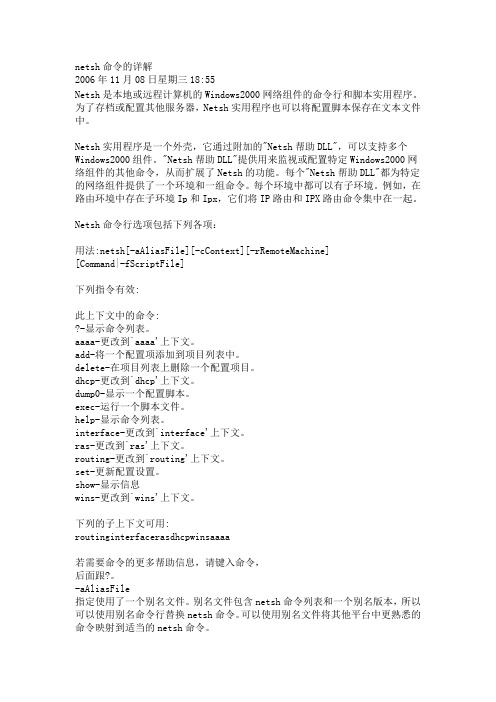
netsh命令的详解2006年11月08日星期三18:55Netsh是本地或远程计算机的Windows2000网络组件的命令行和脚本实用程序。
为了存档或配置其他服务器,Netsh实用程序也可以将配置脚本保存在文本文件中。
Netsh实用程序是一个外壳,它通过附加的"Netsh帮助DLL",可以支持多个Windows2000组件。
"Netsh帮助DLL"提供用来监视或配置特定Windows2000网络组件的其他命令,从而扩展了Netsh的功能。
每个"Netsh帮助DLL"都为特定的网络组件提供了一个环境和一组命令。
每个环境中都可以有子环境。
例如,在路由环境中存在子环境Ip和Ipx,它们将IP路由和IPX路由命令集中在一起。
Netsh命令行选项包括下列各项:用法:netsh[-aAliasFile][-cContext][-rRemoteMachine][Command|-fScriptFile]下列指令有效:此上下文中的命令:?-显示命令列表。
aaaa-更改到`aaaa'上下文。
add-将一个配置项添加到项目列表中。
delete-在项目列表上删除一个配置项目。
dhcp-更改到`dhcp'上下文。
dump0-显示一个配置脚本。
exec-运行一个脚本文件。
help-显示命令列表。
interface-更改到`interface'上下文。
ras-更改到`ras'上下文。
routing-更改到`routing'上下文。
set-更新配置设置。
show-显示信息wins-更改到`wins'上下文。
下列的子上下文可用:routinginterfacerasdhcpwinsaaaa若需要命令的更多帮助信息,请键入命令,后面跟?。
-aAliasFile指定使用了一个别名文件。
别名文件包含netsh命令列表和一个别名版本,所以可以使用别名命令行替换netsh命令。
- 1、下载文档前请自行甄别文档内容的完整性,平台不提供额外的编辑、内容补充、找答案等附加服务。
- 2、"仅部分预览"的文档,不可在线预览部分如存在完整性等问题,可反馈申请退款(可完整预览的文档不适用该条件!)。
- 3、如文档侵犯您的权益,请联系客服反馈,我们会尽快为您处理(人工客服工作时间:9:00-18:30)。
Netsh命令的使用
有朋友问我,“能不能在命令行下直接修改Windows2000的IP地址?”。
呵呵,当然是可以的了。
不仅可以修改IP地址,和网络相关的每个细节都可以用命令行方式进行配置。
只
不过一般大家不太习惯罢了。
方法就是使用系统中提供的一个很牛的命令行工具“netsh”:首先,察看自己现在的
ip地址:
呵呵,列出了两块网卡,其中接口名为“本地连接”的这块网卡配置情况:使用了固定IP,其中ip地址为192.168.0.4,其他信息略(自己不会看啊)。
好了,我们来修改这个
IP/。
改成什么呢,稍微改一点点吧:
现在ip就是192.168.0.5了。
其实刚才改IP的时候并没有把命令写完整,完整的看
这个:
呵呵,一堆命令吧,现在的IP地址已经修改成10.0.0.13了。
当然,命令行下修改IP
也可以只用1条命令。
到这里,netsh的最最最简单的功能,命令行下修改IP地址已经说完了。
看到一个朋友是做网管的,管理着公司几个不同的网络,每次都要抱着笔记本修改成不同的ip地址、不同的子网掩码。
其实,只要能够充分的发挥Netsh脚本的功能,就可以最快捷的修改自
身的网络配置。
首先,显示一个配置脚本
我们进入Netsh环境,切换到interface ip环境,通过dump命令将当前配置情况显
示了出来。
第二步:导出一个配置脚本
第三步:复制一个脚本拷贝interface2.txt并修改它,原因?简单嘛,为了更方便的切换网络环境啊!注意哦,我们已经把所需要修改的ip地址、子网掩码、网关和dns做了
修改。
最后,再把新的配置文件直接导入系统。
到这里,已经把网络配置部分修改了
总结:
通过Netsh里面的dump命令可以直接显示配置脚本。
而通过netsh -c interface ip dump >c:\interface.txt的方式可以导出配置脚本。
然后再netsh -f c:\interface.txt
的方式又可以把导出的配置脚本再导回去。
一来一去间,就可以轻松的实现方便的修改网络配置。
Netsh里面还有很多很多命令,诸如可以进入netsh环境后,在根级目录用exec命令也可以加载一个配置脚本。
另外还有对wins、路由、ras等网络服务的配置也可以通过Netsh 的内置命令直接操作。
Windows的帮助里面都有相关的介绍。
